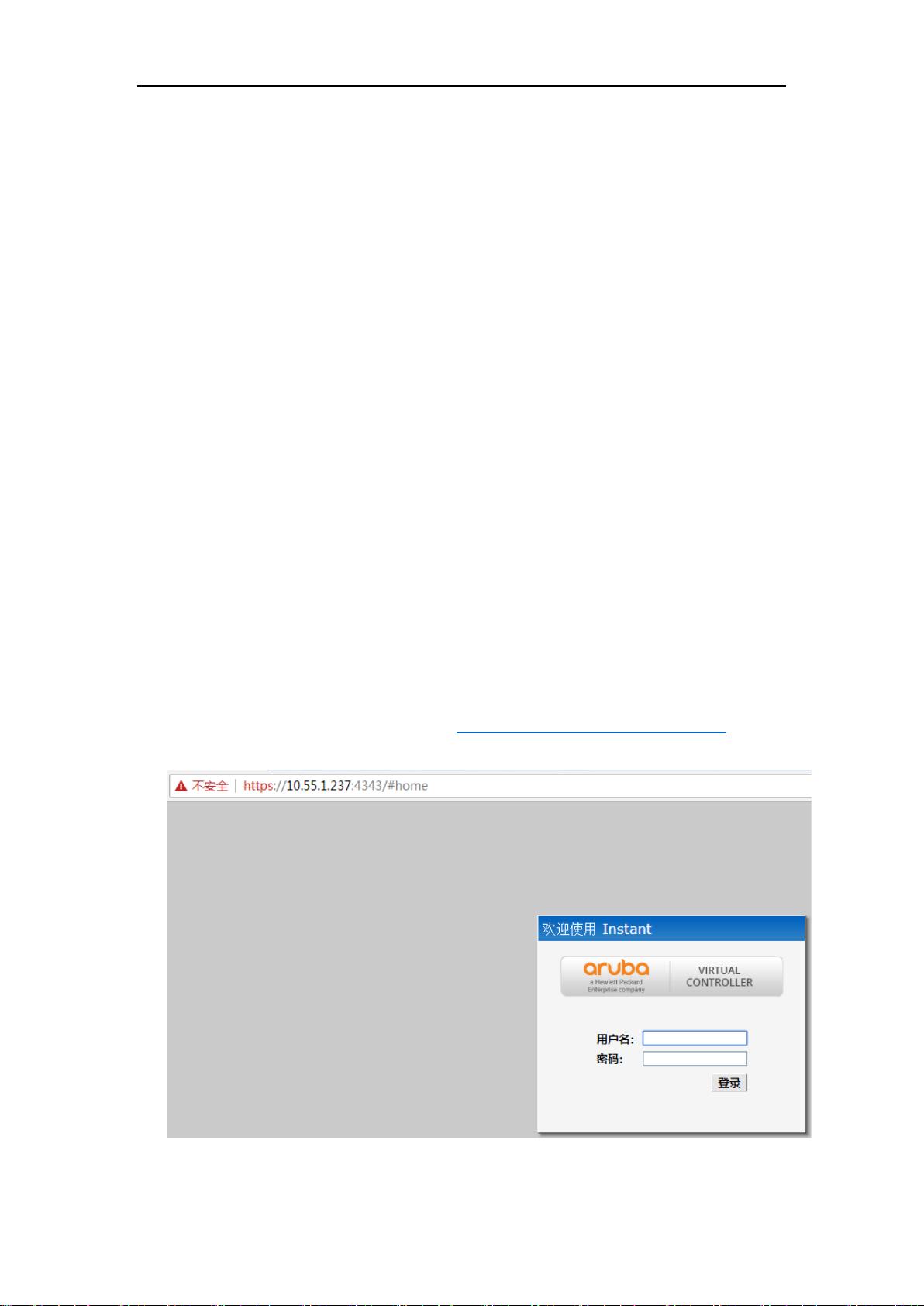Aruba无线胖AP配置指南:从基础到恢复初始化
"Aruba基本配置手册"
Aruba无线胖AP的基本配置涉及多个步骤,主要目的是为了设置和管理Aruba IAP315无线接入点,确保其能够正确地提供无线服务。以下是对配置过程的详细解释:
硬件环境:
在进行配置前,需要准备以下设备:
1. 一台支持无线功能的个人电脑(PC)
2. 一台Aruba IAP315无线接入点
3. 一台支持PoE(Power over Ethernet)的交换机,用于为Aruba AP供电和提供网络连接
实施阶段:
1. 配置PoE交换机:将交换机设置为DHCP服务器,这样Aruba AP就能自动获得IP地址。
2. 使用PC连接到Aruba AP发出的默认SSID“instant”,以便通过无线方式访问AP。
3. 打开网页浏览器,输入URL(https://instant.arubanetworks.com:4343)或者直接使用AP获取到的IP地址登录AP的控制界面。
4. 输入默认的用户名和密码(admin/admin),然后选择相应的国家代码,如CN-China(中国)。
5. 修改AP的登录地址:在“常规”设置中将IP地址更改为静态指定,以确保稳定的管理通道,并在保存后重启AP以应用更改。
6. 新建SSID网络:按照向导一步步设置SSID名称、加密方式、安全选项等,最后确认并完成配置。
验证阶段:
1. 在PC上连接新建的SSID,通过网络连接测试工具或简单上网验证无线网络是否工作正常。
2. 如果能成功连接并正常使用,基本配置就算完成了。
恢复初始化配置:
1. 登录到AP管理界面。
2. 导航至“维护”部分。
3. 在配置管理中选择“清空配置”选项。
4. 确认清除配置的决定,等待设备自动重启,完成后AP将恢复到出厂设置。
设备升级:
1. 进入AP的维护界面。
2. 点击“固件”选项。
3. 检查新版本:当AP连接到互联网时,系统会自动检测更新。如果有新版本,界面上会有提示。
4. 点击“立即升级”以安装新版本固件,注意升级过程应选择在不影响正常办公的时间进行。
整个配置流程旨在确保Aruba AP能为用户提供安全、可靠的无线网络服务,同时,通过恢复初始化配置和固件升级,可以保持设备的安全性和性能。这些基本操作对于日常管理和故障排查至关重要。在实际操作中,务必遵循步骤,确保每一步都正确无误,避免出现网络问题。
2022-07-14 上传
2021-10-05 上传
2021-04-12 上传
2023-06-07 上传
2021-10-11 上传
2021-04-19 上传
2019-04-18 上传
lilianming1988
- 粉丝: 0
- 资源: 3
最新资源
- 前端协作项目:发布猜图游戏功能与待修复事项
- Spring框架REST服务开发实践指南
- ALU课设实现基础与高级运算功能
- 深入了解STK:C++音频信号处理综合工具套件
- 华中科技大学电信学院软件无线电实验资料汇总
- CGSN数据解析与集成验证工具集:Python和Shell脚本
- Java实现的远程视频会议系统开发教程
- Change-OEM: 用Java修改Windows OEM信息与Logo
- cmnd:文本到远程API的桥接平台开发
- 解决BIOS刷写错误28:PRR.exe的应用与效果
- 深度学习对抗攻击库:adversarial_robustness_toolbox 1.10.0
- Win7系统CP2102驱动下载与安装指南
- 深入理解Java中的函数式编程技巧
- GY-906 MLX90614ESF传感器模块温度采集应用资料
- Adversarial Robustness Toolbox 1.15.1 工具包安装教程
- GNU Radio的供应商中立SDR开发包:gr-sdr介绍